Zatížení
Část "Zatížení" slouží k zadávání sil působících ve styku desky a sloupu. Detail může být namáhán těmito silami:
VEd |
|
MEd,x |
|
MEd,y |
|
NEd,x |
|
NEd,y |
|
Zatížení na desce, Napětí v základové spáře
V této části lze pro stropní desky zadat zatížení (pro základové desky napětí), které působí proti zadané posouvající síle. Toto zatížení, respektive napětí, redukuje návrhovou sílu v jednotlivých obvodech o hodnotu, která je rovna součinu plochy uvnitř daného obvodu a zatížení respektive napětí. Pro stropní desky je tato část volitelná. U základových desek je zadání napětí povinné, neboť je nezbytné pro výpočet reakce podloží uvnitř obvodu. Zatížení na stropní desku se zadává v kN/m2, napětí v základové spáře pak v MPa.
Kromě rovnoměrného zatížení či napětí působícího na desku lze zadat i výrazná břemena, která mohou výrazně ovlivnit stanovení výsledné síly na obvod. Pro každé zadané břemeno je nutné zadat hodnotu x, tedy vzdálenost od líce sloupu. Zadané břemeno bude redukovat návrhovou hodnotu posouvající síly u všech obvodů, jejichž vzdálenost od líce sloupu je větší než hodnota x.
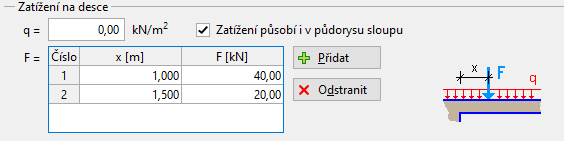 Rám "Zatížení na desce"
Rám "Zatížení na desce"
Práce s více zatěžovacími případy
Pokud je třeba posoudit styk desky a sloupu na účinky od více zatěžovacích případů (tj. výsledných sil od jednotlivých zatěžovacích kombinací), je možné použít tlačítko "Přidat zatěžovací případ" a přepnout zadávací rám do režimu tabulky.
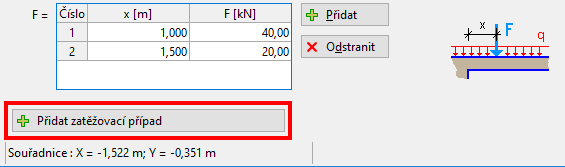 Tlačítko pro přidání nového zatěžovacího případu
Tlačítko pro přidání nového zatěžovacího případu
Po stisku tlačítka se obsah zadávacího rámu změní na tabulku zatěžovacích případů. Pro práci s jednotlivými případy jsou připraveny standardní tlačítka "Přidat", "Upravit" a "Odstranit". Úprava vlastností jednotlivých položek tabulky probíhá v samostatném okně "Editace zatěžovacího případu", rozsah zadání odpovídá parametrům popsaným výše.
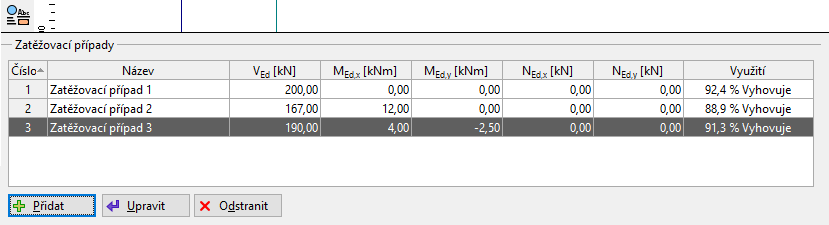 Tabulka zatěžovacích případů
Tabulka zatěžovacích případů